Die Aktenfunktion
Mit der neuen Datenbankoberfläche ( www.nwb.de/go/neu) wurde der Aktenbereich grundlegend erneuert: Ihre individuellen Dokumentensammlungen sind mit der neuen Version prominenter als bislang zu finden. Sie gelangen in den Bereich, indem Sie auf der Startseite auf das Aktensymbol klicken oder oberhalb der Trefferliste auf den Button „Akten“.

Auf der Startseite Ihres Aktenbereichs haben Sie Zugriff auf Ihre gespeicherten Dokumente und gespeicherten Suchen; diese können hier auch verwaltet werden.
Speichern von Suchanfragen
Wenn Sie beispielsweise Beiträge zu „Energiekosten“ suchen, geben Sie bitte den Begriff in das Suchfeld ein. Anschließend können Sie die Treffer z. B. nach „Zeitschriftenbeiträge“ und „Arbeitshilfen“ filtern. Diese Treffer lassen sich dann speichern, um sich weitere Treffer, die sich vielleicht erst in Zukunft ergeben, anzeigen zu lassen. Klicken Sie z. B. auf „Arbeitshilfen“.
Um Ihre Suche zu speichern, klicken Sie dann einfach auf den Button „Suche speichern“. Es erscheint ein Dialog, der anzeigt, dass Sie den Filter „Arbeitshilfen“ zusammen mit dem Suchbegriff „Energiekosten“ verwendet haben. An dieser Stelle können Sie Ihrer Suche auch einen Namen geben, z. B. „Arbeitshilfen zum Thema Energiekosten“. Wenn nun zu diesem Thema neue Einträge in die NWB Datenbank erfolgen und sich daraus neue Treffer für diese Suche ergeben, können Sie sich darüber benachrichtigen lassen.
Dokumente in Akte ablegen
Um z. B. eine Arbeitshilfe zu speichern, rufen Sie diese auf und klicken dann auf „In Akte legen“. An dieser Stelle können Sie für die Akte einen Namen vergeben. Bei Veränderung des Status des Dokuments können Sie sich auch hier benachrichtigen lassen. An dem Haken am Aktensymbol erkennen Sie, dass dieses Dokument in einer Akte liegt.
Die Dokumente werden im Aktenbereich in Sammelmappen gespeichert. Wenn Sie sich die Dokumente zu einer speziellen Sammelmappe anschauen möchten, klicken Sie einfach im Bereich „Gespeicherte Dokumente“ auf den Namen der Mappe im rechten Bereich. Sie sehen dann alle gespeicherten Dokumente, die dieser Mappe zugeordnet sind.
Akte bearbeiten
Zum Bearbeiten eines Dokuments in einer Sammelmappe klicken Sie auf den Button „bearbeiten“ neben dem Bleistiftsymbol. Es erscheint ein Dialog, der Ihnen erlaubt, das Dokument in weitere Mappen zu legen, die Benachrichtigungsfunktion zu speichern oder auch Anmerkungen zu verfassen. Wenn Sie ein Dokument aus einer Sammlung löschen möchten, klicken Sie einfach auf das Mülltonnen-Symbol neben dem Namen der Akte.
Eine Videoanleitung zu den Akten gibt es auch bei Youtube, suchen Sie dort einfach nach „NWB Datenbank Aktenverwaltung“.
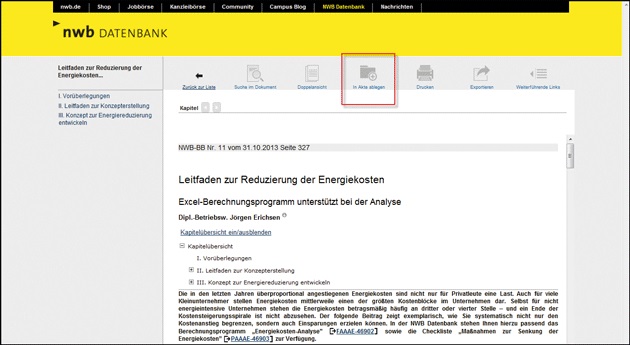
Fundstelle(n):
NWB-BB 2/2014 Seite 35
XAAAE-53259
